
Een paar maanden geleden publiceerde DPS een artikel dat ik schreef met de titel 'Hoe te zien in zwart-wit'. Dat artikel had aan het einde een kleine bonussectie, waarin ik sprak over hoe nuttig HDR kan zijn voor de monochrome fotograaf – een feit dat aanvankelijk enigszins contra-intuïtief is, aangezien HDR stereotiep wordt beschouwd als alles over opzichtige, overdreven kleuren en overmatige halo.
In feite, zoals ik in dat vorige artikel heb besproken, kan HDR buitengewoon nuttig zijn bij het naar voren brengen van microtextuur, het versterken van het effect van licht en schaduw en bij het creatief beïnvloeden van de algehele toon van het beeld. Al deze dingen lenen zich onmiddellijk en krachtig voor zwart-witfoto's, waardoor HDR een ander bruikbaar hulpmiddel is in het arsenaal van zwart-witfotografen.
Dat gedeelte van het artikel kreeg veel opmerkingen en vragen. Vooral veel fotografen vroegen zich af wat de "juiste" manier was om een zwart-wit HDR te maken, aangezien er in feite talloze mogelijke paden zijn die je door het bewerkingsproces kunt nemen om het eindresultaat te bereiken. Met dit artikel laat ik je zien hoe ik het doe - mijn 'aanbevolen' manier - en behandel ook een paar alternatieve methoden. Ik moedig je aan om te experimenteren en te ontdekken welke methode het beste voor je werkt, artistiek, creatief en economisch.
Mijn 'aanbevolen' manier om een zwart-wit HDR-afbeelding te maken

Ik wil nogmaals benadrukken, voordat we beginnen, dat dit de workflow is die ik momenteel gebruik en aan anderen aanbeveel, maar het is niet per se de juiste manier, of zelfs de manier waarop sommige experts (inclusief degenen die de HDR-producten ontwikkelen die ik zal praten over) aanbevelen.
Voor dit artikel gebruik ik Oloneo's nieuwe en indrukwekkende PhotoEngine v1.0 voor al mijn HDR-weergave. Elke voorbeeldfoto in dit artikel is in tonemap gezet met Oloneo PhotoEngine v1.0. Dezelfde basisworkflowstappen zijn echter van toepassing, ongeacht welk HDR-softwarepakket u gebruikt, of het nu HDRSoft's Photomatix, Nik's HDR Efex Pro, Photoshop's eigen Merge to HDR Pro of een van de vele andere is.
Allereerst fotografeer ik altijd RAW. Hierdoor heb ik meer speelruimte en controle over aanpassingen in de post, en bij het maken van opnamen met bracketing voor HDR kan ik, als er te veel beweging in het frame is, een enkele RAW-opname gebruiken om een pseudo-HDR te maken (door drie verschillende JPEG's op te slaan van dezelfde RAW, elk met verschillende belichtingswaarden - zie het addendum aan het einde van dit artikel voor meer informatie).
Als ik mijn drie RAW-bestanden heb, genomen via belichtingsreeksen (meestal +/- 2 of 3 EV), laat ik elke RAW door Photoshop's Camera RAW lopen, waarbij ik een voorinstelling gebruik, zodat elke belichting een identieke behandeling krijgt. Ik verhoog de helderheid, het contrast, de scherpte (gemaskeerd) en verminder ruis, maar ik wijzig de kleur, witbalans of belichting op dit punt niet. Vervolgens sla ik JPEG's van elke RAW op, en noem ik ze meestal gewoon 1, 2 en 3.
Ik trek dan deze drie JPEG's naar Oloneo PhotoEngine en start het tonemapping-proces. Met Oloneo kan ik, net als met Photomatix en de anderen, voorinstellingen maken die ruwweg zijn ingesteld volgens mijn algemene voorkeur (ik hou van een meer natuurlijke uitstraling van mijn HDR-afbeeldingen, in plaats van overdreven of overdreven haloed). Oloneo zorgt voor snelle aanpassingen met onmiddellijke feedback op een zeer gedetailleerd niveau, en ik zal vaak de preset aanpassen die ik heb gekozen om de juiste look en feel te krijgen.
Als ik op dit punt zeker weet dat ik uiteindelijk een zwart-witfoto wil maken, zal ik de tonemapping aanpassen om de texturen, belichting en schaduwdiepte te verbeteren. In wezen streef ik naar een kleurenversie die goed zal werken in zwart-wit. Dit zal oefening en experiment vergen om eraan te wennen, maar je kunt mijn vorige artikel over "Hoe te zien in zwart-wit" raadplegen voor meer informatie over dit concept.
Zodra de afbeelding een tonemap heeft ondergaan, sla ik deze op als een nieuwe JPEG. Sommige mensen geven de voorkeur aan TIFF, voor kwaliteit zonder kwaliteitsverlies, maar na vele back-to-back tests kan ik persoonlijk geen enkel verschil zien tussen een JPEG-bestand van 100% kwaliteit en een TIFF-bestand, en de JPEG's zijn veel kleinere bestanden om mee te werken. Ik trek die JPEG vervolgens naar Photoshop.
In Photoshop verminder ik de ruis indien nodig verder - de meeste tonemapping introduceert ruis, omdat je drie afbeeldingen combineert en ruis additief is. Ik gebruik hiervoor persoonlijk de ruisonderdrukkingsplug-in van Topaz, maar elke gewenste methode zou moeten werken. Over het algemeen moet ik dan het contrast een beetje verhogen en moet ik Content Aware mogelijk gebruiken om stofvlekken te verwijderen die misschien niet in één keer zijn verschenen, maar dat nu doen nadat de afbeelding een tonemap heeft ondergaan.
Op dit punt sla ik de kleur JPEG op. Vervolgens maak ik een dubbele laag en start ik Nik's Silver Efex Pro 2. Deze plug-in is mijn favoriete methode om een kleurenafbeelding om te zetten in zwart-wit - het biedt gewoon een enorm scala aan opties en nauwkeurige niveaus van controle, en laat je echt bereiken , artistiek gezien, wat je wilt bereiken. Dat gezegd hebbende, je kunt de zwart-wit-aanpassingslaag in Photoshop of de zwart-wit-plug-in van Topaz gebruiken, of zowat elke andere conversiemethode van kleur naar zwart-wit die je verkiest.
Na het spelen met de afbeelding in Silver Efex Pro 2 (ik selecteer over het algemeen de voorinstelling "hoge structuur, vloeiend" en pas deze naar mijn smaak aan), ik heb mijn zwart-witafbeelding. Ik raad je aan om op dit punt nog één ding te proberen:aangezien je de zwart-witafbeelding op een dubbele laag hebt, probeer de dekking van die laag te verminderen tot 70% of zo een deel van de gekleurde achtergrondlaag doorschijnt. Dit geeft je een "onverzadigde" look die voor sommige opnamen ongelooflijk krachtig kan zijn, zozeer zelfs dat je er misschien de voorkeur aan geeft boven het zwart-wit waar je naar op zoek was.
Als je van zwart en wit houdt, zet je de laagdekking op 100%, samenvoegen en opslaan en voila! je hebt nu je zwart-wit HDR-afbeelding. Deze workflow vereiste verschillende softwarepakketten en behoorlijk wat geduld. De stappen, uitgesplitst, zijn:
- Importeer elke RAW in Camera RAW en gebruik voor elke RAW een voorinstelling en sla deze vervolgens op als afzonderlijke JPEG's
- Plaats elke JPEG in uw HDR-renderingsoftware, toonmap en sla op als een nieuwe JPEG
- Plaats de nieuwe JPEG in Photoshop, denoise en ruim op, sla de kleur JPEG op
- Een aanpassingslaag maken
- Voer uw favoriete kleur-naar-zwart-wit-conversiemethode uit
- Bespaar de zwart-wit JPEG
Deze stappen vereisen het gebruik van Photoshop (of GIMP, of hun equivalent), een HDR-tonemapping-pakket en, als je volgt wat ik doe, software voor het verwijderen van ruis in de afbeelding en meer software om de afbeelding in zwart-wit te veranderen. Kortom:
- Photoshop (voor Camera RAW- en RAW-verwerking en opschonen van de HDR-afbeelding)
- Oloneo PhotoEngine (voor tonemapping en het maken van de HDR-afbeelding)
- Topaz DeNoise (voor het verwijderen van ruis)
- Nik Silver Efex Pro 2 (voor zwart-wit conversie)
Er zijn eenvoudigere (en goedkopere) manieren.
Alternatieve methoden voor het maken van een zwart-wit HDR-afbeelding
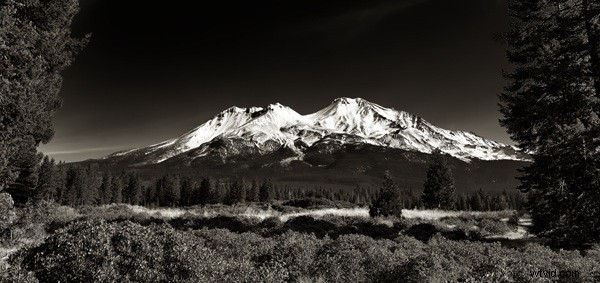
De meeste HDR-softwarepakketten, waaronder Onoleo's PhotoEngine, accepteren RAW-bestanden voor het verwerken van opnamen tussen haakjes en de meeste hebben ingebouwde voorinstellingen die direct zwart-witafbeeldingen voor u maken - importeren in Photoshop of een andere externe zwart-witconversieplug-in is niet nodig.
De stappen zijn uiteraard veel eenvoudiger:
- <
- Importeer elke RAW in uw HDR-software
- Gebruik een zwart-wit voorinstelling
- Tweak indien nodig
Met name Onoleo maakt dit heel gemakkelijk, met een paar vooraf ingestelde zwart-witopties om uit te kiezen en vervolgens te tweaken. En de resultaten zijn helemaal niet slecht. Persoonlijk geef ik de voorkeur aan het scherpere, duidelijkere uiterlijk en de grotere flexibiliteit die ik krijg met mijn 'aanbevolen' workflow, en het centrale nadeel van deze eenvoudigere workflow is dat je geen aparte kleurenversie krijgt om mee te spelen (zonder opnieuw te verwerken met een andere preset, van natuurlijk), en je kunt ook niet gemakkelijk die interessante, onverzadigde look creëren die ik hierboven heb beschreven.
Deze methode is echter veel sneller, wat erg belangrijk kan zijn wanneer u een groot aantal opnamen met een strak schema verwerkt. Het is ook goedkoper, omdat je zou kunnen wegkomen met slechts één stuk gekochte software (je HDR-renderingpakket). En als u eenvoudige opschoning of algemene bewerkingen wilt uitvoeren, kunt u Photoshop of Lightroom overslaan ten gunste van open-source (en gratis) GIMP.
Een andere alternatieve workflow is een aanpassing aan mijn 'aanbevolen' workflow. In deze versie sla je het verwerken van de RAW-bestanden in Camera RAW over; de overige stappen zijn hetzelfde. Dus:
- Importeer elke RAW in uw HDR-software
- Tonemap (in kleur) naar wens en opslaan als JPEG
- Plaats de nieuwe JPEG in Photoshop, denoise en ruim op, sla de kleur JPEG op
- Een aanpassingslaag maken
- Voer uw favoriete kleur-naar-zwart-wit-conversiemethode uit
- Bespaar een zwart-wit JPEG
Deze methode bespaart tijd doordat u Camera RAW niet hoeft te doorlopen, en u kunt toch een aparte kleur en/of onverzadigde versie van de opname besparen. Het is ook de methode die sommige ontwikkelaars van HDR-software aanbevelen, aangezien de RAW-bestanden de meeste informatie bevatten die de HDR-renderingsoftware kan gebruiken. Ik heb echter ontdekt dat Camera RAW (en andere RAW-verwerkingssoftwarepakketten) enkele van de beste beschikbare algoritmen voor verscherping en ruisonderdrukking hebben, en daarom gebruik ik ze graag vanaf het begin om die duidelijke, scherpe resultaten te krijgen.
Er is nog een andere workflow mogelijk. In deze converteer je naar zwart-wit voordat je de afbeeldingen in je HDR-software brengt. Dit is te doen, maar ik raad het niet aan, omdat je te vroeg in het workflowproces te veel nuttige gegevens weggooit. Ik ben van mening dat je beter in kleur kunt werken, het meeste uit die kleur kunt halen en aan het einde alleen naar zwart-wit kunt converteren. Maar uw kilometerstand kan variëren.
De stappen hier zouden zijn:
- Importeer elke RAW in Camera RAW, gebruik voor elke RAW een voorinstelling en sla op als JPEG
- Converteer elke JPEG in zwart-wit met de conversiemethode van uw voorkeur - zorg ervoor dat u een voorinstelling gebruikt en dezelfde instellingen op elke belichting toepast
- Plaats elke JPEG in uw HDR-renderingsoftware, toonmap en sla op als een nieuwe JPEG
- Trek de nieuwe JPEG naar Photoshop, denoise en ruim op, sla de zwart-witte JPEG op
Het is duidelijk dat het grote nadeel hier ook is dat je geen optie hebt om een kleurtoonmapped versie van de afbeelding op te slaan. Voor mij is dat een dealbreaker, maar het is de moeite waard om deze workflow te proberen om in ieder geval te zien of je uiteindelijk de voorkeur geeft aan het eindresultaat.
Welke methode je ook kiest, de belangrijkste factor is je geluk, creatief en artistiek, met de vruchten van al je arbeid. Experimenteer, probeer elke manier met dezelfde reeks opnamen tussen haakjes en zoek uit waar u zich het prettigst bij voelt. Er zijn nog andere workflows mogelijk, dus probeer dingen uit en heb plezier, en maak het je eigen.
Addendum:een zwart-wit HDR maken van een enkel RAW-bestand

Een voordeel van fotograferen in RAW is dat je in de post de belichtingswaarde van de opname handmatig kunt wijzigen. Dit betekent dat je drie verschillende JPEG's van dezelfde opname met verschillende belichtingen kunt opslaan en deze vervolgens in een HDR-renderingpakket kunt combineren tot tonemap en er een HDR-opname van kunt maken.
Sommige mensen beschouwen deze "echte" HDR niet, omdat je niet echt verschillende belichtingen gebruikt; maar zelfs als het gewoon "nep" HDR is, kan het buitengewoon handig zijn als je een opname hebt met veel beweging in het frame en toch zouden de verlichting/schaduwen/enz. baat hebben bij HDR. Een voorbeeld kan een dramatisch verlichte menigte zijn, waar mensen zingen en bewegen en daarom opnames tussen haakjes onmogelijk op één lijn kunnen worden gebracht. En zelfs als er geen beweging is om je zorgen over te maken, zijn de eindresultaten van deze "nep" HDR-techniek vaak niet te onderscheiden van een "echte" HDR-opname - ik heb dit zelf een paar keer getest.
De stappen zijn als volgt:
- Importeer het RAW-bestand in Camera RAW en gebruik uw voorinstelling; opslaan als JPEG 1
- Importeer het RAW-bestand opnieuw, stel de belichting in op -2,00; opslaan als JPEG 2
- Importeer het RAW-bestand een derde keer, stel de belichting in op +2.00; opslaan als JPEG 3
- Plaats elke JPEG in uw HDR-renderingsoftware; stel handmatig de juiste belichtingswaarden in als de software daarom vraagt (omdat de JPEG-gegevens voor elke afbeelding dezelfde belichting zullen tonen)
- Tonemap en vervolgens opslaan als een nieuwe JPEG
- Plaats de nieuwe JPEG in Photoshop, denoise en ruim op, sla de kleur JPEG op
- Een aanpassingslaag maken
- Voer uw favoriete kleur-naar-zwart-wit-conversiemethode uit
- Bespaar een zwart-wit JPEG
